Hvað er AR Zone á Samsung tækjum?

AR Zone er innbyggt app sem er fáanlegt í nýjustu Samsung símunum. Lærðu meira um AR eiginleika, hvernig á að nota appið og hvernig á að fjarlægja það.
Hvort sem þú ert nýbúinn að kaupa glænýja fartölvu eða hefur átt þína í nokkurn tíma, þá er mikilvægt að halda rafhlöðu fartölvunnar í góðu formi og ganga lengur.
Eldri fartölvur fölna í samanburði við nútímalegar þökk sé tækniframförum sem gefa nútíma fartölvum meiri endingu rafhlöðunnar, afköstum og skilvirkni. Samt sem áður þarftu að tengja öfluga fartölvuna þína til að halda henni í djús allan daginn.
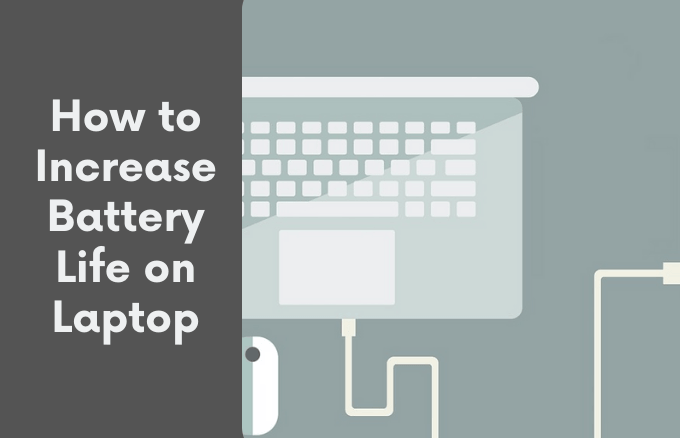
Lærðu um valkostina sem þú hefur til að auka endingu rafhlöðunnar í fartölvu.
Hvernig á að auka rafhlöðuending fartölvu
Með nokkrum hugbúnaðar- og vélbúnaðarbreytingum er hægt að kreista lengri endingu rafhlöðunnar úr fartölvunni þinni svo þú þurfir ekki að hlaupa of oft að rafmagnsinnstungu.
Fljótleg ráð
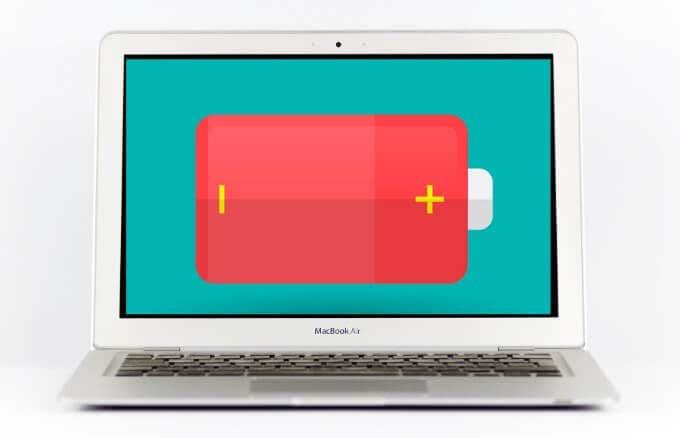
Gakktu úr skugga um að fartölvan þín hafi nóg vinnsluminni
Með fullnægjandi vinnsluminni getur fartölvan þín framkvæmt ýmis verkefni og sótt gögn hraðar en þegar þau eru geymd á harða disknum. Þetta kemur í veg fyrir að harði diskurinn þinn virki eins mikið og eykur endingu rafhlöðunnar á fartölvunni þinni.
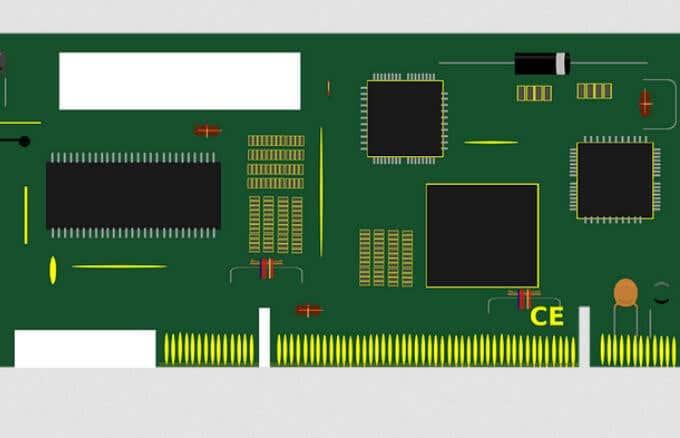
Að öðrum kosti skaltu skipta út harða disknum þínum fyrir solid state drif (SSD). SSD vinnur á flassminni og notar minna afl til að starfa en HDD myndi gera. Auk þess muntu fá aðgang að skrám hraðar og tölvan þín keyrir hraðar, sem sparar rafhlöðuending fartölvu.
Lokaðu Power Hogging forritum
Athugaðu hvort forrit keyra í bakgrunni sem tyggja endingu rafhlöðunnar hraðar, sérstaklega þau sem þú ert ekki að nota.
Þú getur leitað að slíkum forritum í Task Manager. Hægrismelltu á verkefnastikuna, veldu Task Manager , og athugaðu undir Startup flipanum fyrir hvaða tól sem eyðir mestum orku.
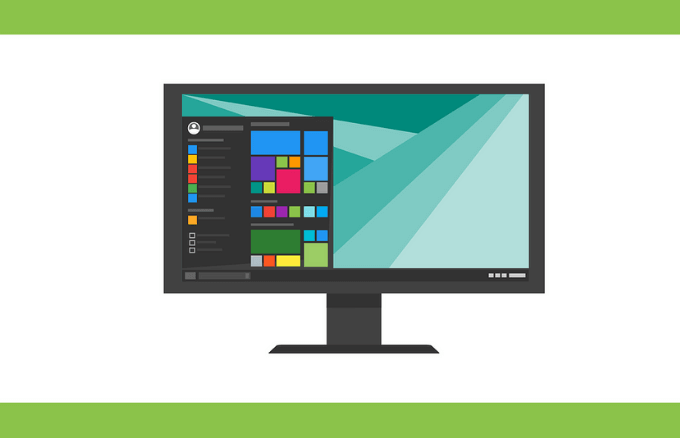
Ef þú ert að nota Mac fartölvu skaltu leita að notendum og hópum, velja flipann Innskráningarhlutir og sjá forritin sem eru í gangi í bakgrunni þegar þú ræsir fartölvuna þína.
Haltu Windows uppfærðum
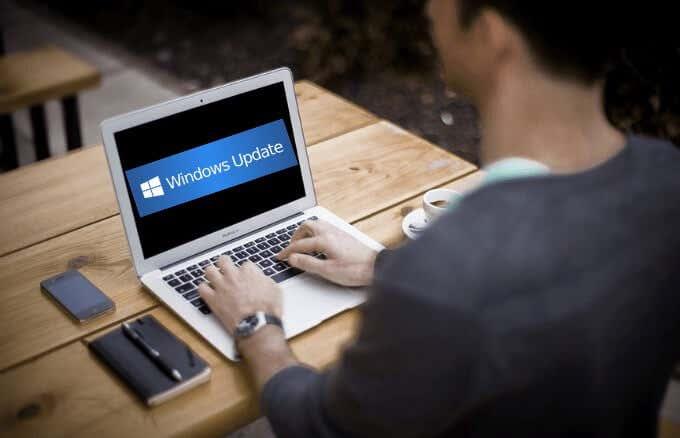
Windows uppfærslur geta verið pirrandi en þær eru góð leið til að bæta forritin sem nota afl á fartölvunni þinni. Stýrikerfisplástur eða villuleiðrétting getur hjálpað fartölvunni þinni að nota minna rafhlöðuorku og auka endingu rafhlöðunnar.
Fáðu þér Power Bank fyrir fartölvu
Önnur leið til að auka endingu rafhlöðunnar á fartölvum er að hafa auka rafhlöðu við höndina eða fá sér rafhlöðubanka fyrir fartölvur .
Rafmagnsbanki fyrir fartölvu er fyrirferðarlítil rafhlöðueining sem er nógu færanleg til að setja í bakpoka eða fartölvutösku og getur aukið lengd hleðslunnar. Auk þess tengist varabúnaður rafhlöðunnar við fartölvuna þína á sama hátt og hleðslutækið þitt myndi gera og kemur með millistykki sem þú getur notað með mismunandi fartölvugerðum.

Sumar góðar gerðir eru meðal annars Anker PowerCore+ 26800 , Omni 20+ þráðlaus rafmagnsbanki og MAXOAK 185Wh/50000mAh rafhlöðupakka .
Stilltu orkustillingar
Að stilla aflstillingar á fartölvu þinni tryggir að þú hámarkar endingu rafhlöðunnar þegar þú ert ekki tengdur við rafmagn.
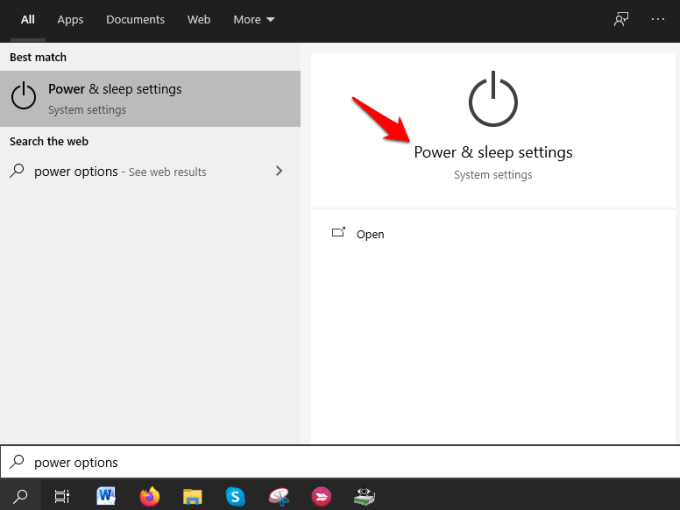
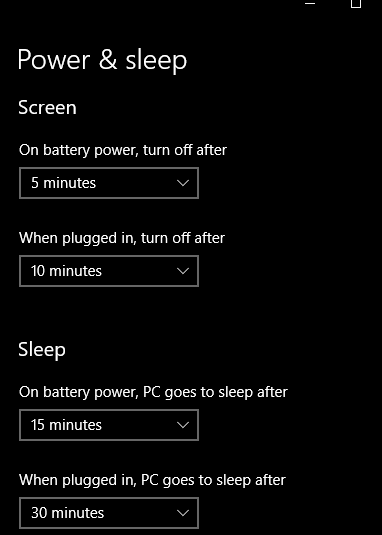
Að öðrum kosti skaltu nota rafhlöðusparnaðarstillinguna í Windows 10 rafhlöðuafköstum. Báðir flokkarnir skila lengri endingu rafhlöðunnar með því að stöðva flest bakgrunnsforrit, koma í veg fyrir niðurhal Windows Updates og draga úr birtustigi.
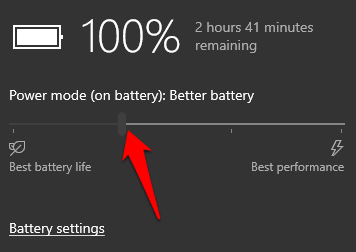
Fyrir Mac fartölvur, það er enginn rafhlöðuafköst rennibraut, en þú getur breytt stillingunum í orkusparnaðarstillingum hlutanum.
Stilltu grafík og skjástillingar
Ef fartölvan þín er með öflugt skjákort skaltu stilla grafíkstillingarnar þannig að aðeins leikirnir og mynda- eða myndvinnsluforritin geti notað það og úthlutað öllu öðru á innbyggða flísinn.

Fyrir Mac fartölvur, athugaðu sjálfvirka grafíkskipta valkostinn undir orkusparnaðarstillingunum. Þannig mun Mac þinn ákvarða hvaða app notar hvaða grafíska hraðal til að spara rafhlöðuendingu.
Lengdu rafhlöðuending fartölvunnar þinnar
Fyrir flesta fartölvunotendur sem eyða klukkutímum frá rafmagni með fartölvur sínar er líftími rafhlöðunnar og afköst mikið áhyggjuefni.
Þó að nútíma fartölvur geti keyrt marga klukkutíma á einni hleðslu, er keyrslutíminn kannski ekki alltaf nóg fyrir þarfir þínar. Með þessum ráðum geturðu aukið endingu rafhlöðunnar á fartölvunni þinni og lengt þann tíma.
Okkur þætti vænt um að heyra hvaða brellur þú notar til að lengja rafhlöðuending fartölvunnar. Deildu með okkur í athugasemdunum.
AR Zone er innbyggt app sem er fáanlegt í nýjustu Samsung símunum. Lærðu meira um AR eiginleika, hvernig á að nota appið og hvernig á að fjarlægja það.
Ólíkt öðrum streymisþjónustum fyrir sjónvarp býður Peacock TV upp á ókeypis áætlun sem gerir notendum kleift að streyma allt að 7500 klukkustundum af völdum kvikmyndum, sjónvarpsþáttum, íþróttaþáttum og heimildarmyndum án þess að borga krónu. Það er gott app til að hafa á streymistækinu þínu ef þú þarft frí frá því að borga Netflix áskriftargjöld.
Zoom er vinsælt myndbandsfunda- og fundarforrit. Ef þú ert á Zoom fundi getur verið gagnlegt að slökkva á sjálfum þér svo þú truflar ekki fyrir slysni ræðumann, sérstaklega ef fundurinn er stór, eins og vefnámskeið.
Það er gott að „klippa á snúruna“ og spara peninga með því að skipta yfir í streymisþjónustu eins og Netflix eða Amazon Prime. Hins vegar bjóða kapalfyrirtæki enn ákveðnar tegundir af efni sem þú munt ekki finna með því að nota þjónustu eftir beiðni.
Facebook er stærsti samfélagsmiðillinn, þar sem milljarðar manna nota það daglega. En það þýðir ekki að það hafi engin vandamál.
Þú getur notað Facebook til að vera í sambandi við vini, kaupa eða selja vörur, ganga í aðdáendahópa og fleira. En vandamál koma upp þegar þú bætir þig við hópa af öðru fólki, sérstaklega ef sá hópur er hannaður til að spamma þig eða selja þér eitthvað.
Mörgum finnst gaman að sofna og hlusta á tónlist. Þegar öllu er á botninn hvolft, með fjölda afslappandi lagalista þarna úti, hver myndi ekki vilja svífa í blund undir mildum álagi japanskrar flautu.
Þarftu að finna eða athuga núverandi BIOS útgáfu á fartölvu eða borðtölvu. BIOS eða UEFI fastbúnaðurinn er hugbúnaðurinn sem er sjálfgefið uppsettur á móðurborðinu þínu á tölvunni þinni og sem finnur og stjórnar innbyggðum vélbúnaði, þar á meðal harða diska, skjákort, USB tengi, minni o.s.frv.
Fátt er eins pirrandi og að þurfa að takast á við hlé á nettengingu sem heldur áfram að aftengjast og tengjast aftur. Kannski ertu að vinna að brýnt verkefni, bítandi í uppáhaldsforritið þitt á Netflix eða spilar upphitaðan netleik, bara til að aftengjast skyndilega af hvaða ástæðu sem er.
Það eru tímar þegar notendur klára alla möguleika sína og grípa til þess að endurstilla BIOS til að laga tölvuna sína. BIOS getur skemmst vegna uppfærslu sem hefur farið úrskeiðis eða vegna spilliforrita.
Alltaf þegar þú vafrar um internetið skráir vafrinn þinn heimilisföng allra vefsíðna sem þú rekst á í sögu hennar. Það gerir þér kleift að fylgjast með fyrri virkni og hjálpar þér einnig að skoða vefsíður aftur fljótt.
Þú hefur sent nokkrar skrár á prentarann þinn en hann prentar ekki neitt skjal. Þú athugar stöðu prentarans í Windows Stillingar valmyndinni og það stendur „Offline.
Roblox er einn vinsælasti netleikurinn, sérstaklega meðal yngri lýðfræðinnar. Það gefur leikmönnum möguleika á ekki aðeins að spila leiki, heldur einnig að búa til sína eigin.
Framleiðniverkfæri á netinu veita mörg tækifæri til að gera sjálfvirkan verkflæði eða nota öpp og samþættingu forrita til að skipuleggja líf þitt og vinna á skilvirkari hátt. Slack er vinsælt samstarfstæki sem býður upp á samþættingu við þúsundir annarra forrita svo þú getir haft virkni margra forrita allt á einum stað.
Adobe Illustrator er fyrsta forritið til að búa til og breyta vektorgrafík eins og lógóum sem hægt er að skala upp eða niður án þess að tapa smáatriðum. Það sem einkennir Illustrator er að það eru margar leiðir til að ná sama markmiði.
3D filament prentarar geta framleitt allt frá hátíðarskraut til læknisfræðilegra ígræðslu, svo það er enginn skortur á spennu í ferlinu. Vandamálið er að komast frá 3D líkaninu þínu til raunverulegrar prentunar.
Ef þú hefur fengið tölvu að gjöf eða ert að leita að því að kaupa notaða eða afsláttarverða gerð, þá gætirðu verið að velta fyrir þér hvernig á að segja hversu gömul tölvan þín er. Þó að það sé ekki alltaf nákvæmt eða einfalt ferli, þá er hægt að fá góða hugmynd um hversu gömul Windows tölvan þín er með því að beita nokkrum brellum.
Þó það sé þægilegt að gefa símanum raddskipanir og láta hann bregðast sjálfkrafa við, þá fylgir þessi þægindi mikil friðhelgi einkalífsins. Það þýðir að Google þarf stöðugt að hlusta á þig í gegnum hljóðnemann þinn svo að það viti hvenær á að svara.
Microsoft heldur áfram langri sögu sinni um að innihalda mörg forrit sem við þurfum ekki í Windows 11. Það er stundum kallað bloatware.
Notkun einstakra leturgerða í verkefninu þínu mun ekki aðeins gera myndbandið þitt áberandi fyrir áhorfendur, heldur getur það líka verið frábær leið til að koma á fót vörumerki. Sem betur fer ertu ekki bara fastur við sjálfgefna leturgerðir sem þegar eru í Adobe Premiere Pro.
Lærðu hvernig á að búa til efnisyfirlit í Google skjölum á auðveldan hátt.
AR Zone er innbyggt app sem er fáanlegt í nýjustu Samsung símunum. Lærðu meira um AR eiginleika, hvernig á að nota appið og hvernig á að fjarlægja það.
Við sýnum þér nákvæmar skref um hvernig á að breyta Facebook lykilorðinu þínu.
Chrome, sjálfgefið, sýnir þér ekki alla vefslóðina. Þér er kannski sama um þessi smáatriði, en ef þú þarft af einhverjum ástæðum að birta alla vefslóðina, nákvæmar leiðbeiningar um hvernig á að láta Google Chrome birta alla vefslóðina á veffangastikunni.
Reddit breytti hönnun sinni enn og aftur í janúar 2024. Endurhönnunin er hægt að sjá af notendum skjáborðsvafra og þrengir að aðalstraumnum á sama tíma og tenglar eru til staðar.
Að slá uppáhalds tilvitnunina þína úr bókinni þinni á Facebook er tímafrekt og fullt af villum. Lærðu hvernig á að nota Google Lens til að afrita texta úr bókum yfir í tækin þín.
Áminningar hafa alltaf verið aðal hápunktur Google Home. Þeir gera líf okkar örugglega auðveldara. Við skulum fara í stutta skoðunarferð um hvernig á að búa til áminningar á Google Home svo að þú missir aldrei af því að sinna mikilvægum erindum.
Stundum, þegar þú ert að vinna í Chrome, geturðu ekki fengið aðgang að ákveðnum vefsíðum og færð upp villuna „Laga DNS vistfang netþjóns fannst ekki í Chrome“. Hér er hvernig þú getur leyst málið.
Hvernig á að breyta lykilorðinu þínu á Netflix streymisvídeóþjónustunni með því að nota valinn vafra eða Android app.
Ef þú vilt losna við endurheimta síður skilaboðin á Microsoft Edge skaltu einfaldlega loka vafranum eða ýta á Escape takkann.

























